(Problema: muitas vezes você faz uma conta no excel e ele te mostra o resultado ERRADO, como 100*8,64 = 8638,77. Eis o porquê)
Essa dica é bem útil para quem trabalha com arredondamentos de câmbio. Primeiramente vamos trabalhar a parte simples (para quem não usa o Excel com freqüência) e depois a parte avançada (aonde acontece o problema em questão)
1- Construção da Tabela
Com o Excel aberto, construa uma tabela assim (sem valores)
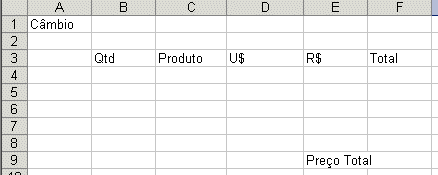
O que iremos fazer é o processo automatizado, aonde você coloca o Câmbio na célula B1, o nome do produto, a quantidade (qtd) e o preço em U$, e o Excel calcula automáticamente o valor em R$ e o total.
Primeiramente vamos fazer com que o valor colocado em U$ na célula D4 se transforme automaticamente em R$. Para isso, clique na célula E4 (no local aonde o resultado irá aparecer) e coloque a seguinte fórmula: =D4*B1 onde “=” indica que aquela célula é uma fórmula, * é o sinal de multiplicação e D4 e B1 são as células a serem multiplicadas. Resumindo: E4 mostrará o resultado de D4 vezes B2 (ou seja, o valor em R$).
Faremos a mesma coisa para a quantidade total: Multiplicaremos a quantidade (B4) pelo valor em R$ (E4). O resultado aparecerá na célula F4. Clique na célula F4 e coloque =E4*B4.
Com isso, a sua tabela ficara com o resultado 0 em baixo do R$ e outro em baixo do total. Experimente agora colocar um valor ao câmbio (ex: 2,7867), o valor em U$ (ex: 3,20), o nome do produto (ex: Cartão) e a quantidade (1000). Os valores serão preenchidos automaticamente. Veja como deve ter ficado sua planilha:
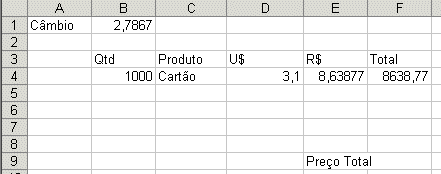
2- Arredondamento:
Agora a parte avançada: Normalmente os valores passados para clientes possuem somente 2 casas decimais. Para arredondar, as pessoas utilizam o recurso de arredondar casas decimais ( ). Veja o erro grave que pode acontecer quando arredondamos o valor de E4 para somente 2 casas decimais:
). Veja o erro grave que pode acontecer quando arredondamos o valor de E4 para somente 2 casas decimais:
Note que acontece um erro de conta: 100 vezes 8,64 deveria dar 8640,00, e não 8638,77. Isso porque o botão de arredondamento somente arredonda o valor na hora de mostrar ele na tabela. O valor que ele está usando para multiplicar não é o valor arredondado 8,64, e sim 8,63877.
Para evitar esse problema, devemos utilizar o comando arred .
Clique na célula E4 novamente. Observe o valor que aparece na linha de fórmulas:
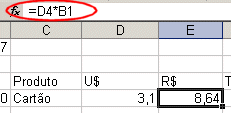
Aparecerá a fórmula que você colocou anteriormente. Para fazer o arredondamento, utilize o comando arred da seguinte maneira:
=arred(número;casas_decimais)
no caso, o número é o valor de D4 vezes B1, com 2 casas decimais (separados por ponto-e-vírgula)
=arred(D4*B1;2)
Com isso, o valor de E4 passa a ser EXATAMENTE 8,64, e não 8,63877 arredondado (como anteriormente).
Note como agora a tabela está correta:
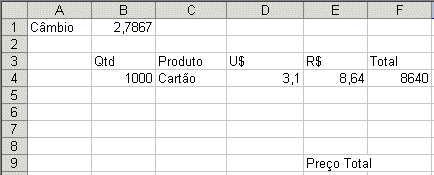
Para colocar as casas decimais na coluna F4 neste caso, pode ser utilizado novamente o comando arred novamente, ou como o valor que vai ser multiplicado ja foi arredondado, pode-se utilizar o botão para aumentar as casas decimais ( ).
).
Agradecimentos: A Débora Freixeira, Daniela Salviano e a Alexandra Pícolo por levantarem a questão e ajudarem nos testes deste tutorial.
Faça um Blogueiro feliz!!! Deixe pelo menos um Olá!

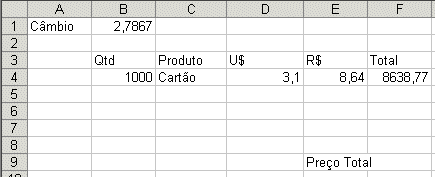
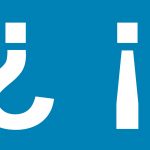


11 respostas para “Arredondamento para valores absolutos no excel”
Boa!
Cool.
Nice!
Pessoal, tenho uma dúvida…. quero arredondar o resultado gerado de uma fórmula, por exemplo: =SE(C95=”-“;”-“;(SOMA(C36:C41;C95:C100))/12). Essa é a minha fórmula e eu quero arredondar o resultado gerado. Como posso configurar a função arred nesse caso?
=arred((SOMA(C36:C41;C95:C100))/12);2)
Talvez isso de certo… Tente ai e me avise!
Quando usamos os comando truncar (os botões mostrados no exemplo), apenas suprimimos as casas decimais, mas, na realidade o valor continua o mesmo. Assim, mostra 8,64 mas o valor continua 8,6377 como no exemplo.
Arredondamento, de fato, é quando utilizamos a funçao ARRED que segue padroes de arredondamento de valores. Neste caso, o valor passa realmente a ser 8,64.
Muito bom, já usei essa função no Delphi, só acrescentei a função RondToRange.
Parabéns muito bem explicado
Gostaria de saber como dentro deu uma formula como excluir algumas possibilidades de arredondamento no resultado.
]eu crei a fóumrla de arrendoamento para inteiro e 0,5 , mas não quer o 4,8 e 4,9 arredonde para 5,0, e sim que permaneça do mesmo jeito. como devo fazer para excluir estas duas possiblidades
Valeu!
Usei o arred em conjunto com a função Média
=ARRED(MÉDIA(A10:C10);2)
Ola pessoal tenho uma duvida, quero usar a seguinte formula: se um numero for superior de cinco de pois da virgule, arredonda para cima caso nao para baixo. por favorme ajude
Valeu! Me salvou de um problemão! Abraço!